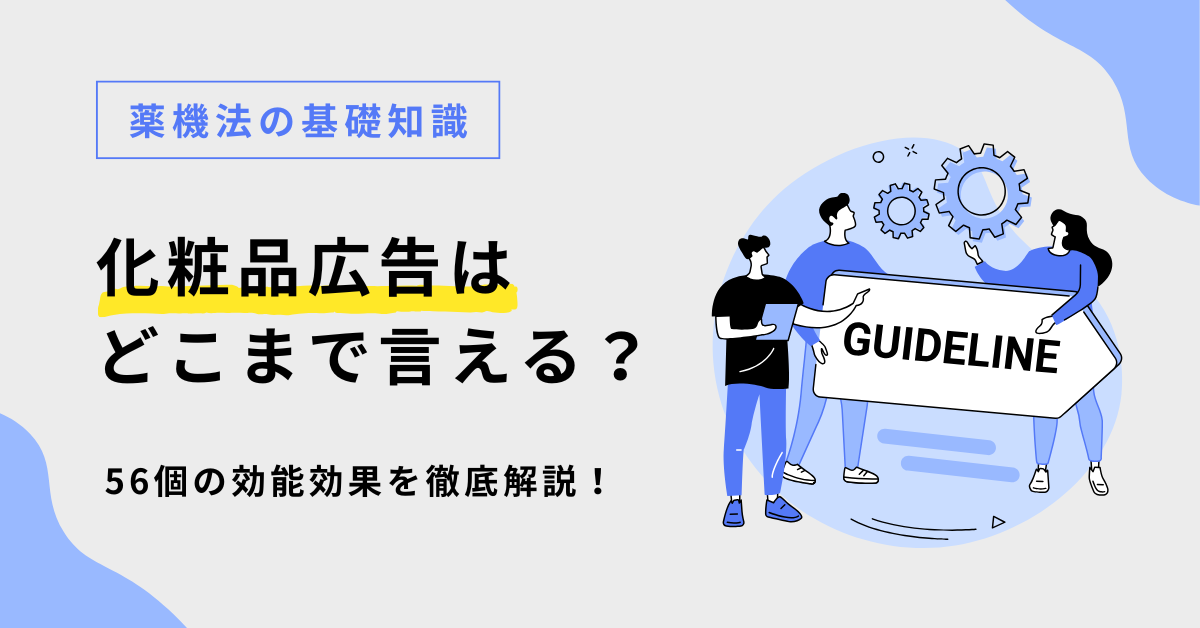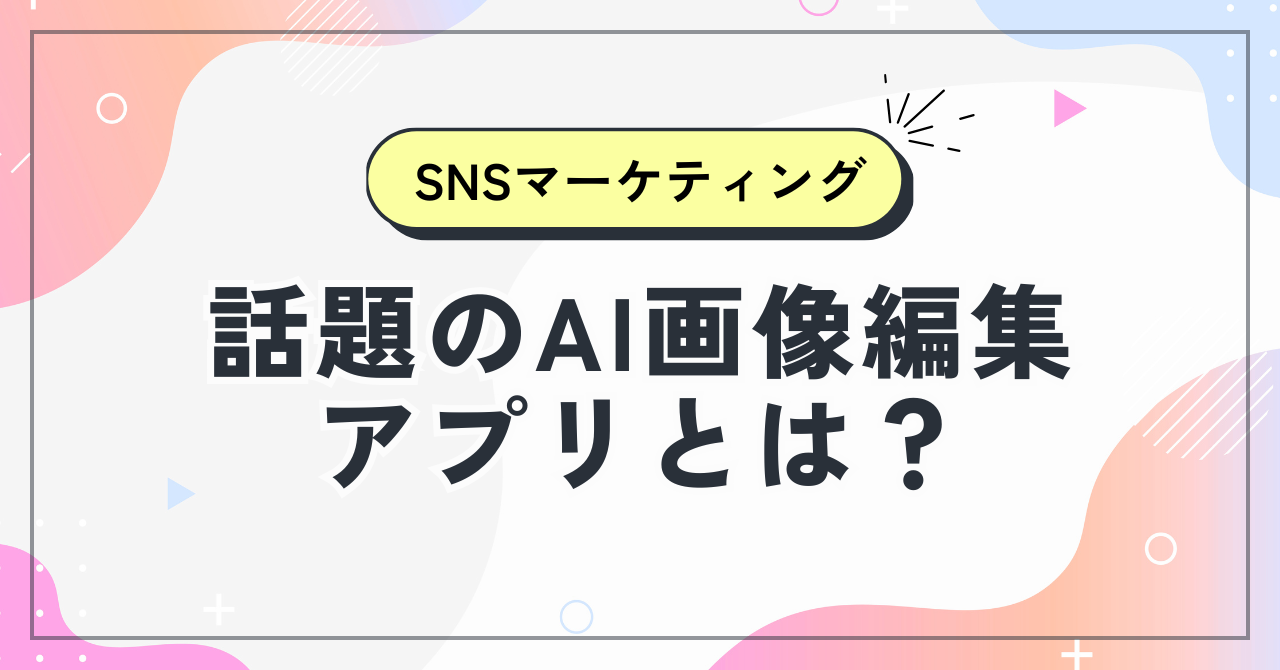楽天GOLDを使用する上でFTPを使った作業はかなりの頻度で発生する作業となります。
必ず入れておかないといけないツールになりますので今回は徹底的に解説していきます。
楽天GOLDとは?
楽天GOLDとはプランに関係なく出店している楽天店舗様は無料利用できる専用サーバースペースの事です。
店舗様が作成したHTMLなどのファイルを自由にアップロードできるディスクスペースを提供するサービスです。ご利用のプランに関係なくお使いいただけます。
引用:楽天市場店舗運営NAVI(https://navi-manual.faq.rakuten.net/service/000010362)
FTPソフトのご紹介
FTPソフトには色々なソフトがあります。
WindowsユーザーとMacユーザーでも使用するFTPソフトが異なってきます。
Windows・Mac以外にはios対応のFTPソフトやAndroid対応のFTPソフトも存在します。
まずは、数あるFTPソフトから有名なFTPソフトをご紹介いたします。
- FileZilla (Windows, Mac, and Linux)
- Cyberduck (Windows and Mac)
- FFFTP (Windows)
- WinSCP (Windows)
以上のご紹介したFTPソフトのほどんどが無料のオープンソースプロジェクトになります。
今回ご紹介するFTPソフトはWinSCPです。
インストール方法
ダウンロード先はコチラ


上記を参考にダウンロードしてください。
ダウンロードが完了したら、お使いのパソコンへのインストール作業へ進みましょう。
下記のようにダウンロードしたフォイルがダウンロードフォルダーに入っているのでフォイルをダブルクリック(2回左ボタンを押す)してインストールを開始しましょう。
![]()
パソコンの制御ポップアップが出てきますが、「はい」を選択し進んでください。
そこを進むとセットアップが出てくるので「許諾」を押し、インストールするフォルダーを選択してインストールを進めてください。


後は、特に変更はせずに「次へ」で進んでいくと無事にインストール完了です。
FTPでの接続方法
ユーザIDの確認とパスワードの設定
まずは、RMS内で設定を行います。
RMS内の操作は下記から
店舗様向け情報・サービス > 3 各種申請・設定変更 > FTPサーバ用パスワード変更

下の方にスクロールするとFTPサーバ用パスワード変更が出てくるので「設定変更」を押します。

ここからユーザ名の確認と、パスワードの設定ができます。
パスワードの設定は、アルファベットの大文字・小文字・数字を必ず含む半角英数字記号(/.@-=)で、8文字で設定してください。

また、FTPは2ヶ月に1度の変更が必要となります。
FTPに入れなくなった際などには、上記の手順でパスワードを変更しましょう。
パスワードの変更を行ったら必ずFTPソフトの接続設定も変更する事を忘れずに!
FTPの設定方法
「新しいサイト」をから設定に進みます。
まずは、転送プロトコルの変更です。
初期設定の「SFTP」からプルダウンで「FTP」に変更します。



- ホスト名(H): ftp.rakuten.ne.jp
- ポート番号(R):16910
- ユーザー名(U):店舗ID
- パスワード(P):RMS内で設定したパスワード
※ポート番号のデフォルトは「21」になっているので、必ず「16910」になっているか確認しましょう。

- セッションの保存名(S):任意の名前
- フォルダー(E):設定しなくてもよい
以上で設定は完了となります!
これでサーバー内にアクセス出来るようになりました。
まとめ
今回はFTPの接続から設定までを解説いたしました。
色々なFTPソフトがある中で今回のご紹介はWinSCPのご紹介でしたが、他のFTPソフトでのメリット・デメリットを見てみたい方は、自分にあったソフトを探してみるのもいいかもしれません。
FTPソフトって何を使ったらいいの?とお困りの方は、是非参考にしてみてはいかがでしょうか。
マクロジでは、楽天をはじめとした各種モールやD2Cサイト等ECサイトの運営代行サービスをご提供しています。
ネット通販頑張りたいけど、人手が足りない!やり方がわからない!><という店舗様は是非お気軽にご相談ください!